Software-aktualisierung, Meldungen zur software-aktualisierung, Klangeinstellungen – Pioneer X-SMC5-K User Manual
Page 40: Systemrückstellung, Ändern der einstellungen 13
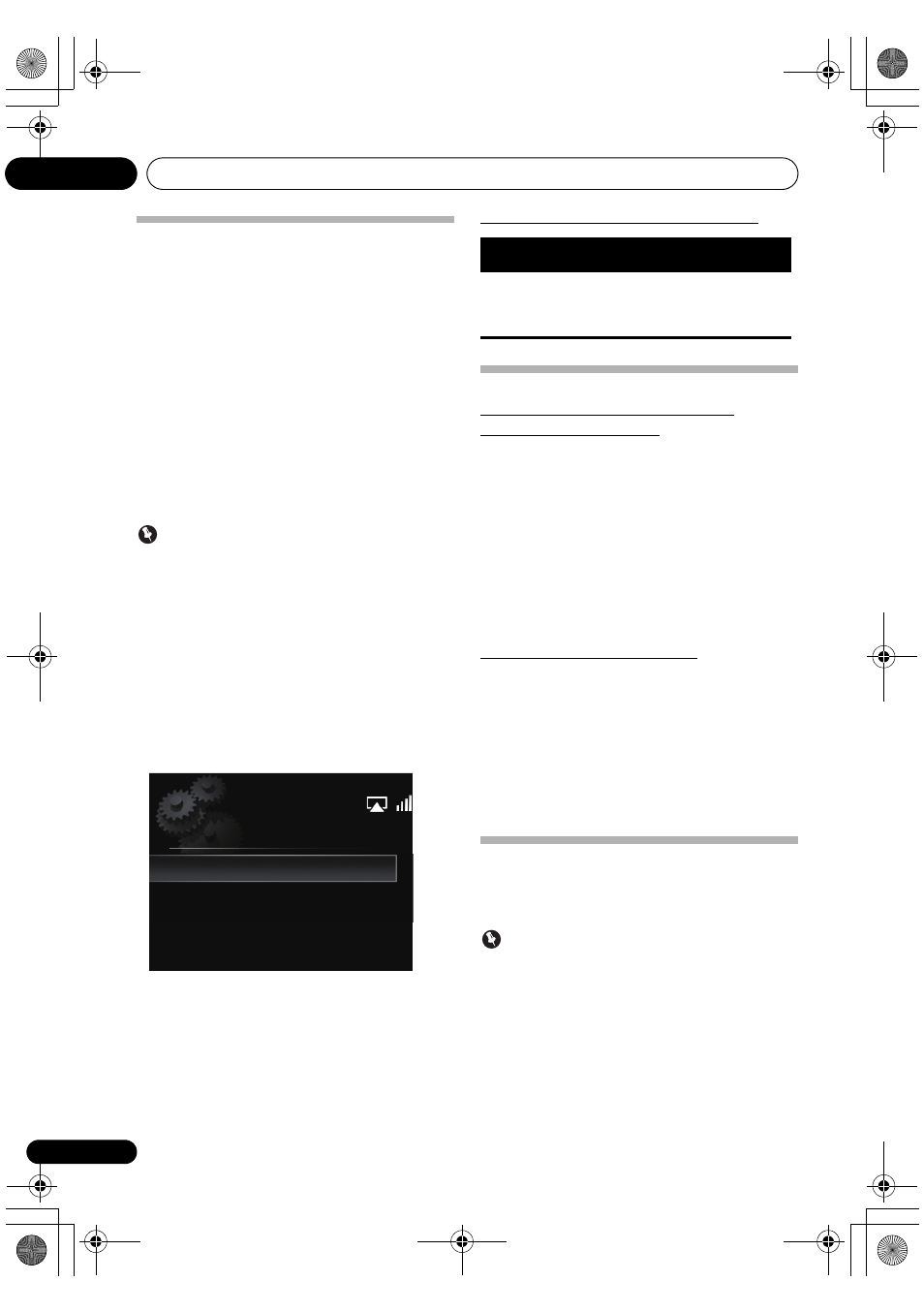
Ändern der Einstellungen
13
40
De
Software-Aktualisierung
Um die Software dieses Gerätes zu aktualisieren, gehen Sie
wie nachstehend beschrieben vor. Sie können die Software
über ein USB-Speichergerät aktualisieren.
Zur Aktualisierung über ein USB-Speichergerät wird die
Aktualisierungsdatei von einem PC heruntergeladen, die
Datei wird in ein USB-Speichergerät eingelesen, wonach
dieses an den USB-Anschluss an der Frontplatte dieses
Gerätes angeschlossen wird.
• Wenn eine Aktualisierungsdatei auf der Pioneer-
Website angeboten wird, laden Sie diese in Ihren PC
herunter. Die von der Pioneer-Website in den PC
heruntergeladene Aktualisierungsdatei weist das ZIP-
Format auf. Dekomprimieren Sie die ZIP-Datei, bevor Sie
sie auf dem USB-Speichergerät abspeichern. Falls
früher heruntergeladene Aktualisierungsdateien oder
Dateien, die für andere Modelle heruntergeladen
wurden, auf dem USB-Speichergerät vorhanden sind,
löschen Sie diese vorher.
Wichtig
• Während des Aktualisierungsvorgangs darf das
Netzkabel AUF KEINEN FALL abgetrennt werden.
• Während der Aktualisierung über ein USB-
Speichergerät darf dieses nicht abgetrennt werden.
1
Betätigen Sie FUNCTION
/ zur Wahl von
USB als Signalquelle.
USB erscheint im Hauptdisplay.
2
Drücken Sie SET UP.
Daraufhin erscheint der Initial Setup-Bildschirm im
Hauptdisplay.
3
Wählen Sie Option Setting
Software
Update
Start, und drücken Sie dann ENTER.
4
Um die Aktualisierung auszuführen, wählen
Sie OK.
Daraufhin erscheint der Aktualisierungs-Bildschirm, und der
Aktualisierungsvorgang startet.
• Nach Abschluss der Aktualisierung schaltet sich das
Gerät automatisch aus.
Meldungen zur Software-Aktualisierung
Klangeinstellungen
Verwendung der Funktionen Virtual
Surround/Sound Retriever
Sie können Audioquellen verschiedene interessante
Klangeffekte hinzufügen.
1
Betätigen Sie SOUND zur Wahl von Virtual
Surround oder Sound Retriever.
2
Betätigen Sie
/ zur Wahl von On oder
Off, und drücken Sie dann ENTER.
Hinweise zum Sound Retriever
Diese Funktion dient dazu, Klangdaten wiederherzustellen,
die während der Komprimierung von MP3-Dateien und
anderen Dateitypen verloren gegangen sind, so dass eine den
Original-Signaldaten ähnliche Klangqualität erhalten wird.
Einstellen der Bässe und Höhen
Mit den Bass- und Höhenreglern können Sie die
Gesamtklangfarbe wunschgemäß einstellen.
1
Betätigen Sie SOUND zur Wahl von Bass
oder Treble.
2
Betätigen Sie
/ zur Einstellung des
gewünschten Pegels, und drücken Sie dann
ENTER.
Der Pegel der Bässe und Höhen kann innerhalb des Bereichs
von –5 to +5 (in 11 Stufen) eingestellt werden.
Systemrückstellung
Verwenden Sie das nachstehend beschriebene Verfahren,
um die Standardeinstellungen aller Systemparameter
wiederherzustellen.
Wichtig
• Achten Sie vor Ausführung des nachstehenden
Verfahrens darauf, alle an dieses Gerät
angeschlossenen Geräte abzutrennen.
1
Drücken Sie STANDBY/ON.
Das Gerät schaltet sich ein.
2
Halten Sie die Tasten
und STANDBY/ON
an der Oberseite gleichzeitig 3 Sekunden lang
gedrückt.
Das Gerät schaltet sich aus (Bereitschaftszustand).
Beim nächsten Einschalten des Gerätes werden alle
Standardeinstellungen wiederhergestellt.
Start
Cancel
Software Update
Statusmeldung
en
Beschreibung
File Not Found.
Es wurde keine Aktualisierungsdatei auf dem
USB-Speichergerät gefunden. Speichern Sie
die Datei im Stammverzeichnis des USB-
Speichergerätes.
X-SMC5_SYXZT8_En.book 40 ページ 2011年7月29日 金曜日 午後5時19分
